Přestože studie uvádějí, že více než 80 % lidí sleduje videa na kanálech sociálních médií bez zapnutého zvuku, tato statistika se nevztahuje na TikTok.
Platforma je navržena jako platforma pouze pro video, což znamená, že na rozdíl od toho, když lidé procházejí Instagram, LinkedIn nebo Facebook, očekávají obsah videa.
Přesto mohou titulky i zde znamenat velký rozdíl, abyste získali lepší přístup k obsahu a zároveň oslovili lidi, kteří nejsou rodilými mluvčími vašeho jazyka.
Myslím, že jsme všichni na stejné stránce, že byste měli vytvářet videa na TikTok. Zrovna nedávno se ve zprávách objevily titulky, že lidé v USA a Velké Británii konzumují více videoobsahu na TikTok než na YouTube, největší video platformě na světě. Nechte to na chvíli potopit!
Proto se v tomto článku podíváme na to, jak můžete vylepšit svá videa, získat větší zapojení, dosah a to vše pouhým přidáním titulků. Probereme dva různé přístupy, jak přidat titulky a titulky do vašich videí TikTok. Pojďme se tedy rovnou ponořit.
Jak automaticky označovat videa TikTok
TikTok obsahuje nativní funkce a titulky pro automatická videa. V nur drei Schritten hast du dein TikTok's mit Untertitel versehen. Také lass uns gleich damit anfangen.
- Nahrajte nebo nahrajte video na TikTok
- Aktivujte funkci automatického titulku
- Správné titulky
#1 Nahrajte nebo nahrajte video na TikTok
Spusťte aplikaci TikTok na svém telefonu a buď nahrajte nové video, nebo jej nahrajte z fotoaparátu. Nedávno TikTok prodloužil dobu nahrávání až na 3 minuty. Všimněte si, že v tomto okamžiku nelze přepisovat hudební překryvné obrázky. Funguje pouze pro vaše mluvené slovo.
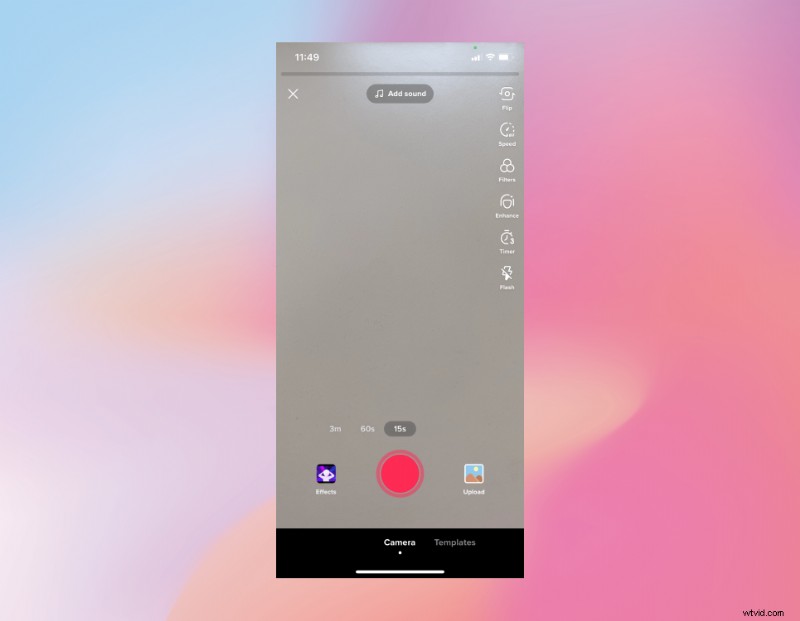
#2 Aktivace funkce automatického titulku
Po nahrání nebo nahrání se dostanete do oblasti úprav. Zde můžete zcela rozbalit nabídku v pravé liště nabídek šipkou dolů. Zde najdete záložku "Titulky". Potvrďte, že chcete používat automatické titulky.
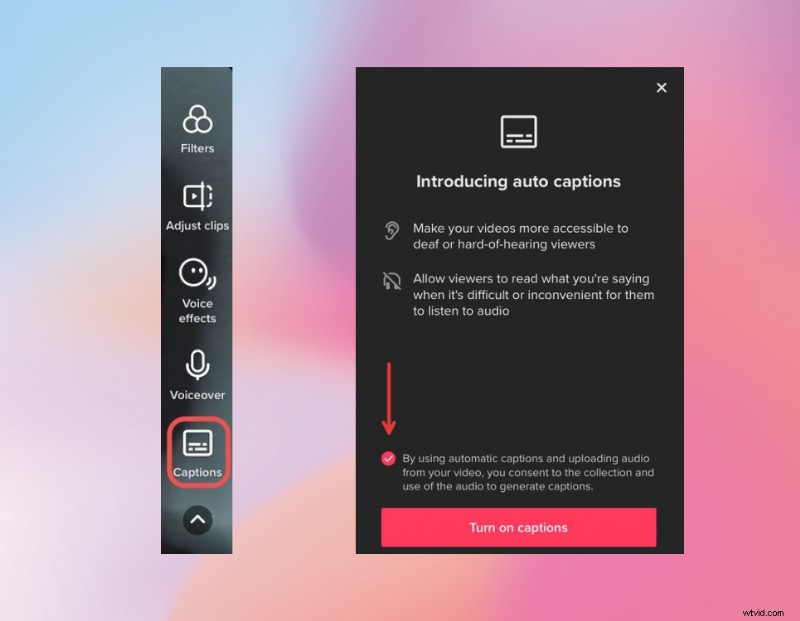
#3 Správné titulky
Vygenerované titulky můžete upravit ručně. Jako u každého automatického přepisu není výsledek vždy 100% přesný a může vyžadovat určité úpravy. Klikněte na ikonu tužky a opravte titulky.
Až budete hotovi, klepněte na Uložit v pravém horním rohu a dostanete se na finální stránku odeslání a náhledu. Zde stále můžete změnit pozici titulků, než konečně kliknete na "Přidat příspěvek" a zveřejníte své nově vytvořené video TikTok.🙌
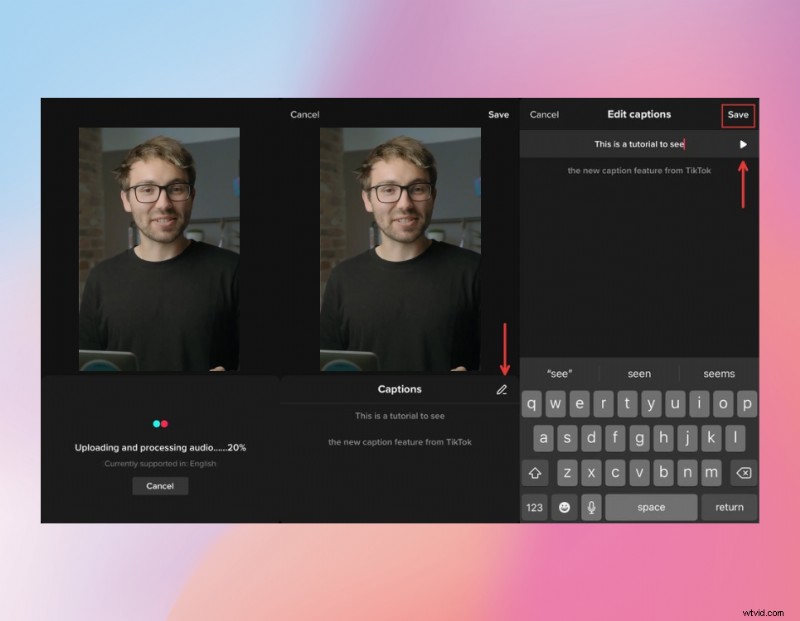
Automatické titulky TikTok vám bohužel nenabízejí téměř žádné přizpůsobení funkcí. Pokud chcete svým videím dodat jedinečný styl, pak byste se měli blíže podívat na druhou variantu, kterou vám nyní představím.
Jak přizpůsobit titulky pro vaše videa TikTok
Dovolte mi představit vám Type Studio, což je online editor videa, který dokáže automaticky generovat titulky a titulky za vás. Editor podporuje jazyk +30, takže můžete dokonce překládat své titulky do různých jazyků, aby byly ještě dostupnější pro mezinárodní publikum. V každém případě se pojďme ponořit přímo do toho, jak můžete použít Type Studio ke snadnému vytváření jedinečných titulků pro váš TikTok.
#1 Nahrajte nebo nahrajte video v Type Studio
Nejprve budete muset přejít na přihlašovací stránku Type Studio a vytvořit si účet, který vám zabere doslova 1 minutu a vyžaduje pouze vaše jméno, e-mail a heslo. Můžete se také zaregistrovat pomocí svého účtu Google. Bez obav je použití Type Studio zdarma.
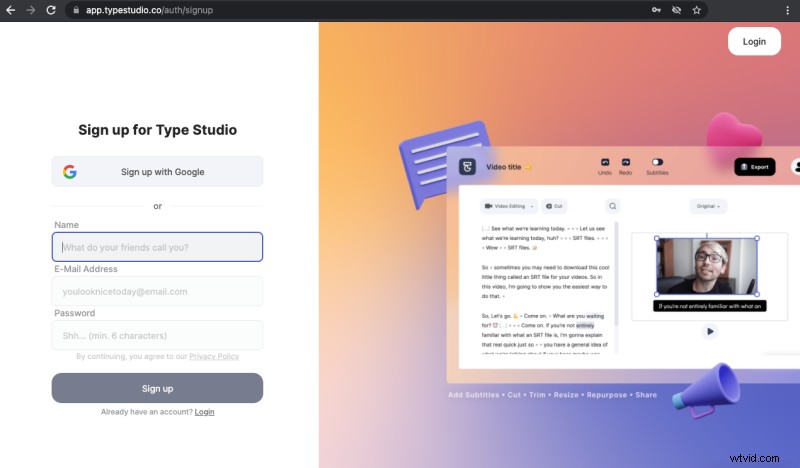
Jakmile se zaregistrujete, můžete začít nahrávat své video. Jednoduše přetáhněte video z počítače nebo smartphonu do Type Studio. Pamatujte, že jste si předem vybrali jazyky svého videa. Type Studio automaticky přepíše vaše video, takže můžete vytvořit titulky jediným kliknutím.
Pokud chcete vytvořit nové video, vytvořili jsme pro vás webovou kameru a záznam obrazovky.
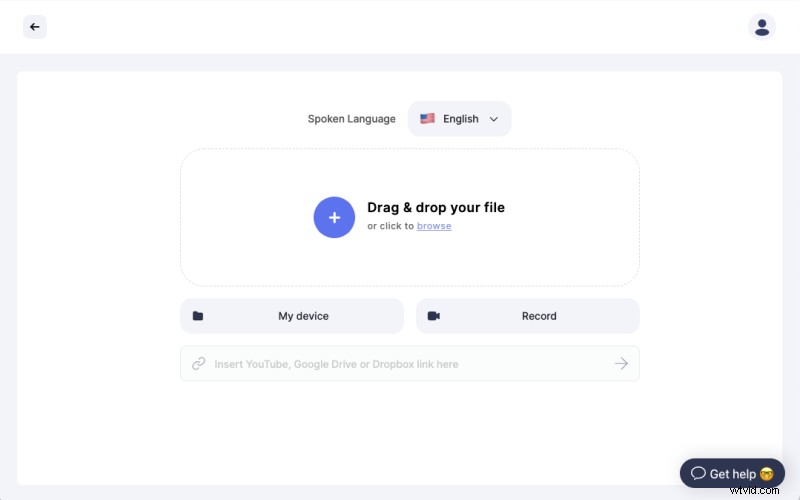
#2:Klikněte na nabídku titulků a zapněte je
Po nahrání a automatickém přepisu videa se dostanete přímo do editoru videa Type Studio. Zde můžete titulky aktivovat kliknutím na „Titulky“ v horní liště nabídek. Můžete si vybrat mezi statickými nebo dynamickými titulky. Což znamená, že se budou zobrazovat větu za větou nebo budou generovány dynamicky slovo po slovu. (Pokud vaše video není ve formátu 9:16, můžete upravit poměr stran tak, aby dokonale vyhovovalo pro TikTok)
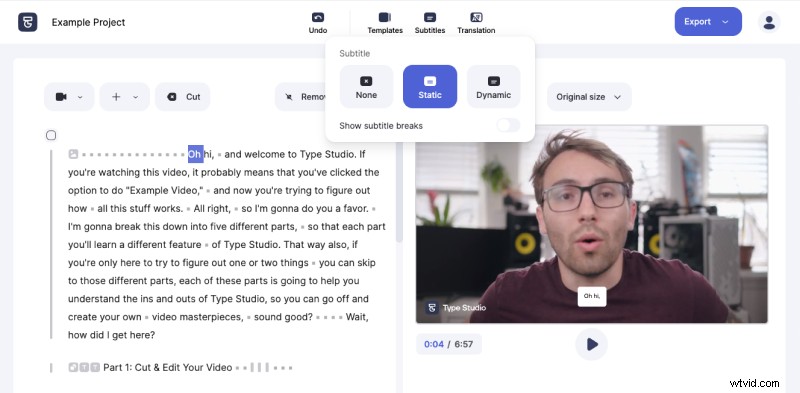
#3:Styl titulků
Jakmile jsou titulky aktivovány, můžete pokračovat a dát jim dokonalý styl. Type Studio vám umožňuje upravit titulky tak, jak potřebujete. Začněte se správnou pozicí a velikostí. Jednoduše přetáhněte pole titulků na správné místo a zmenšete jej na správnou velikost. Poté si můžete vybrat mezi mnoha různými fonty a také změnit font a barvu pozadí nebo je zprůhlednit.
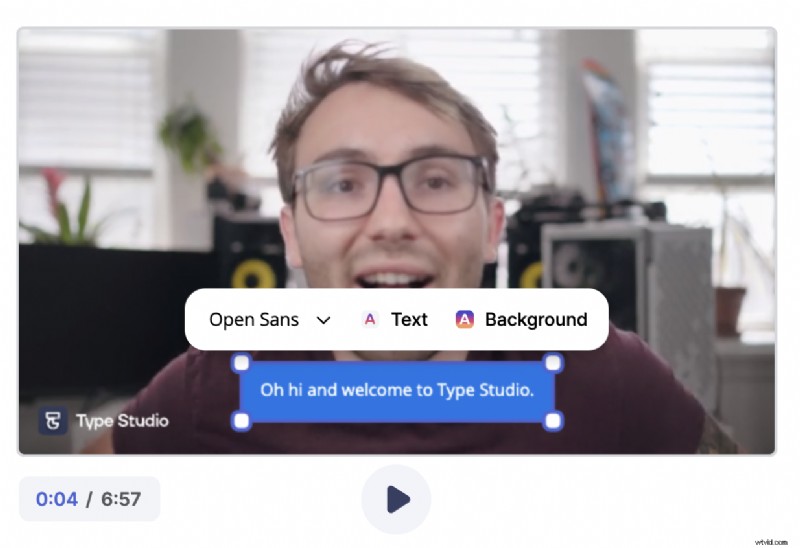
#4:Oprava textu a zalomení titulků
Náš přepisovací modul je opravdu přesný a opravdu dobře rozpoznává vaše slova. V současné době podporujeme více než 30 různých jazyků. Čas od času se však objeví slova, která nebudou správně přepsána. Ale to není velký problém, protože můžete přeskakovat přepsaný text vpravo a opravit chybně napsaná slova. Dvakrát klikněte na slovo a přepnete se z editace do režimu opravy textu. Opravte slovo a klikněte na Enter. Profesionální tip! Pomocí kláves se šipkami na klávesnici můžete přeskakovat text. Všechny změny ovlivní zobrazené titulky ve vašem videu.
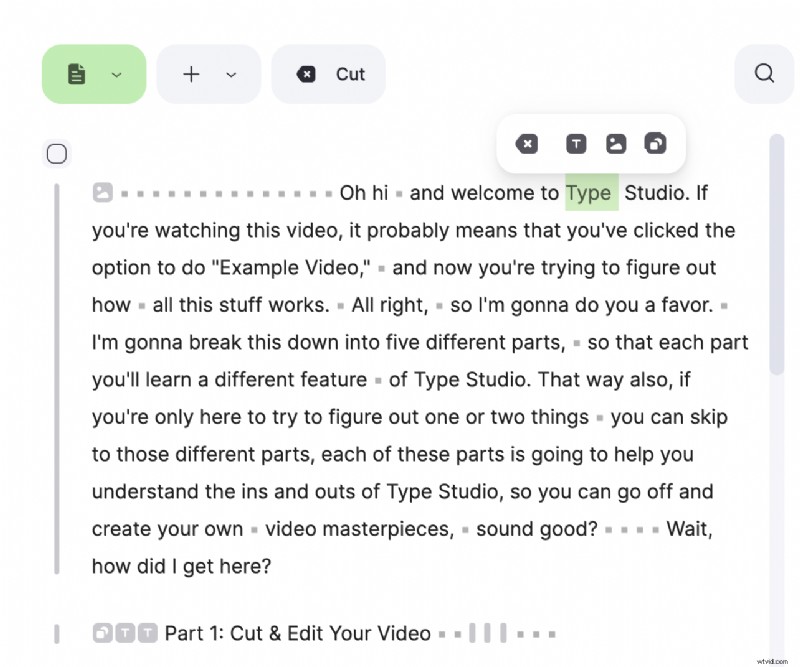
Pokud chcete vynutit zalomení titulků nebo chcete změnit počet slov, která se zobrazí v jednom poli titulků, udělejte to tak, že vám umožníte zalomení titulků zobrazit. Přetáhněte malý trojúhelník v textu na jiné místo a určí délku titulků.
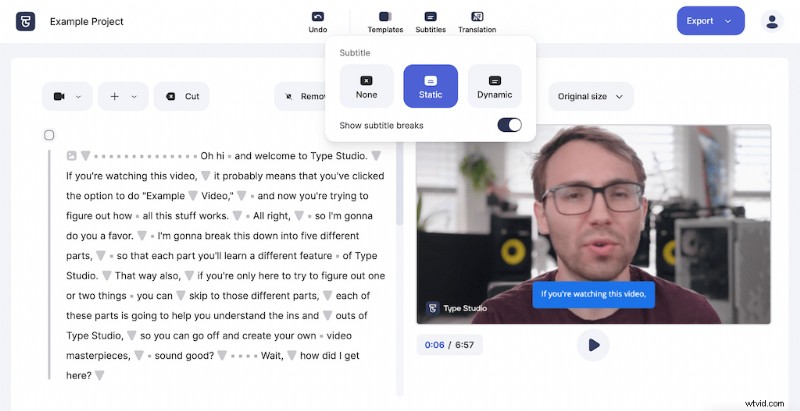
#5:Export videa
Pokud jste připraveni na úpravy a vaše video je dobré pro zveřejnění na TikTok, jednoduše klikněte na tlačítko „Exportovat“ v pravém horním rohu nabídky a vyberte stažení videa. Spustí se vykreslování a vaše video bude automaticky zpracováno. Připraven jít! Natočte video a zveřejněte ho na TikTok.
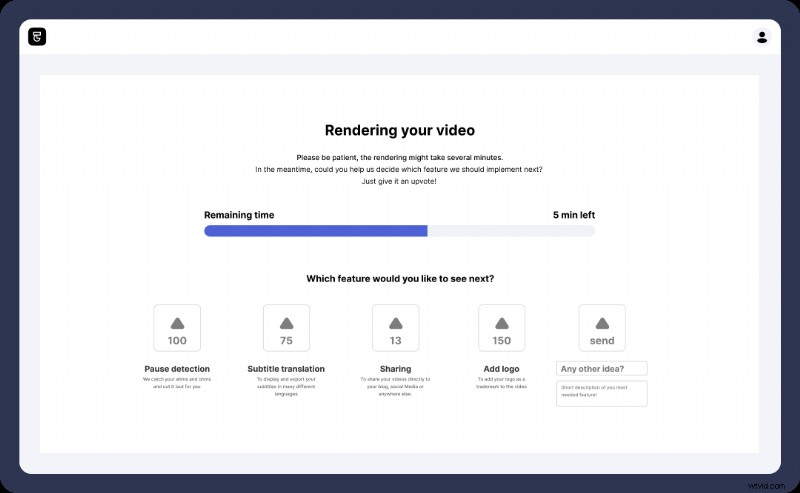
Pokud se chcete dozvědět více o tom, jak přidat titulky ke svým videím na YouTube, Vimeo, LinkedIn, Facebook, můžete tak učinit přečtením našich vyhrazených návodů krok za krokem.
